9 ứng dụng máy quét tài liệu tốt nhất cho Android (2022)
Bạn đang muốn quét tài liệu bằng điện thoại Andriod của mình? Trong hướng dẫn này, chúng tôi sẽ thảo luận về các ứng dụng quét tài liệu tốt nhất cho Andriod để quét tài liệu, hình ảnh, v.v. Bạn cũng có thể chỉnh sửa các tài liệu được quét này bằng các ứng dụng tương tự và một số ứng dụng hỗ trợ chuyển đổi pdf.(Are you looking to scan documents using your Andriod phone? In this guide, we will discuss best document scanner apps for Andriod to scan documents, images, etc. You can also edit these scanned documents using the same apps, and few of them also support pdf conversion. )
Ngày nay chúng ta đang ở trong thời đại của cuộc cách mạng kỹ thuật số. Nó đã khiến cuộc sống của chúng tôi bị đảo lộn hoàn toàn. Giờ đây, chúng tôi dựa vào các phương tiện kỹ thuật số cho mỗi và mọi thứ trong cuộc sống của chúng tôi. Không thể nào chúng ta không sống kỹ thuật số trong thế giới này. Trong số các thiết bị kỹ thuật số này, điện thoại thông minh chiếm nhiều không gian nhất trong cuộc sống của chúng ta và vì những lý do chính đáng. Chúng có nhiều chức năng. Một trong những tính năng bạn có thể sử dụng chúng là số hóa tài liệu. Tính năng này phù hợp nhất để quét biểu mẫu ở định dạng PDF , quét biểu mẫu đã điền cho email và thậm chí quét biên lai nộp thuế.

Đó là lúc các ứng dụng máy quét tài liệu xuất hiện. Chúng cho phép bạn quét tài liệu mà không ảnh hưởng đến chất lượng, cung cấp các tính năng chỉnh sửa tuyệt vời và thậm chí còn có Hỗ trợ ký tự quang học( Optical Character Support) ( OCR ) ở một số. Có rất nhiều trong số chúng trên internet. Mặc dù đó thực sự là một tin tốt, nhưng nó cũng có thể nhanh chóng gây choáng ngợp, đặc biệt nếu bạn là người mới bắt đầu hoặc không biết nhiều về những điều này. Bạn nên chọn cái nào? Lựa chọn tốt nhất cho nhu cầu của bạn là gì? Trong trường hợp bạn đang tìm kiếm câu trả lời cho những câu hỏi này, đừng sợ, bạn của tôi. Bạn đang ở đúng nơi. Tôi ở đây để giúp bạn điều đó. Trong bài viết này, tôi sẽ nói với bạn về 9 ứng dụng quét tài liệu tốt nhất cho Androidmà bạn có thể tìm hiểu trên internet tính đến thời điểm hiện tại. Tôi cũng sẽ cung cấp cho bạn tất cả các chi tiết nhỏ về từng người trong số họ. Vào thời điểm bạn đọc xong bài viết này, bạn sẽ không cần biết thêm bất kỳ điều gì về bất kỳ ứng dụng nào trong số này. Vì vậy, hãy chắc chắn rằng sẽ gắn bó đến cùng. Bây giờ, không lãng phí thời gian nữa, chúng ta hãy đi sâu tìm hiểu về nó. Tiếp tục đọc để biết thêm.
9 ứng dụng máy quét tài liệu tốt nhất cho Android(9 Best Document Scanner Apps for Android)
Dưới đây là 9 ứng dụng quét tài liệu tốt nhất cho Android trên Internet tính đến thời điểm hiện tại. Đọc cùng để tìm hiểu thêm thông tin chi tiết về từng loại trong số chúng.
#1. Adobe Scan

Trước(First) hết, ứng dụng quét tài liệu đầu tiên dành cho Android mà tôi sắp nói với bạn có tên là Adobe Scan . Ứng dụng máy quét còn khá mới trên thị trường nhưng đã có tên tuổi khá nhanh.
Ứng dụng được tải với tất cả các tính năng cơ bản và hoạt động rất tốt. Ứng dụng máy quét cho phép bạn dễ dàng quét biên lai cũng như tài liệu mà không gặp nhiều rắc rối. Ngoài ra, bạn cũng có thể sử dụng các cài đặt trước màu khác nhau sẽ làm cho tài liệu có vẻ đủ điều kiện hơn, trong trường hợp đó là những gì bạn cần. Không chỉ vậy, bạn còn có thể truy cập vào tất cả các tài liệu đã quét trên thiết bị của mình theo ý muốn, bất kể thời gian cũng như địa điểm.
Một trong những câu hỏi quan trọng nhất đối với các tài liệu thiết yếu là lưu trữ chúng một cách an toàn. Ứng dụng quét tài liệu Adobe Scan cũng có câu trả lời cho câu hỏi đó. Bạn có thể dễ dàng gửi chúng cho bất kỳ ai - kể cả chính bạn - thông qua email. Ngoài ra, bạn cũng có thể chọn lưu trữ các tài liệu đã quét này trong bộ nhớ đám mây, làm tăng thêm lợi ích của nó. Như thể tất cả những điều đó vẫn chưa đủ để thuyết phục bạn dùng thử ứng dụng này ít nhất một lần, ứng dụng cũng cho phép bạn chuyển tất cả các tài liệu bạn đã quét thành PDF(PDFs) . Khá(Quite) hấp dẫn, phải không? Đây là một tin tốt lành cho bạn. Các nhà phát triển của ứng dụng này đã cung cấp miễn phí cho người dùng. Do đó, bạn thậm chí không cần phải vung ra dù chỉ một lượng nhỏ từ túi của mình. Bạn có thể ước gì hơn thế nữa không?
Tải xuống Adobe Scan( Download Adobe Scan)
#2. Google Drive Scanner

Trong trường hợp bạn không sống dưới một tảng đá - điều mà tôi khá chắc chắn là bạn không - tôi khá chắc chắn rằng bạn đã nghe nói về Google Drive . Dịch vụ lưu trữ đám mây đã thay đổi hoàn toàn bộ mặt của cách chúng ta lưu trữ dữ liệu. Trên thực tế, bạn hoặc ai đó bạn biết có thể cũng đã sử dụng nó và vẫn làm như vậy. Nhưng bạn có biết ứng dụng Google Drive có một máy quét tích hợp gắn vào nó không? Không? Sau đó, hãy để tôi nói với bạn, nó tồn tại. Tất nhiên, số lượng tính năng ít hơn, đặc biệt là khi so sánh với các ứng dụng quét tài liệu khác trong danh sách này. Tuy nhiên, tại sao không thử, dù sao? Bạn nhận được sự tin tưởng của Google và thậm chí bạn không cần cài đặt một ứng dụng riêng vì hầu hết chúng ta đã có Google Driveđược cài đặt sẵn trong điện thoại của chúng tôi - do đó giúp bạn tiết kiệm được kha khá dung lượng lưu trữ.
Bây giờ, làm cách nào để bạn có thể tìm thấy tùy chọn quét tài liệu trong Google Drive ? Đó là câu trả lời tôi sẽ cung cấp cho bạn bây giờ. Nó khá đơn giản và dễ sử dụng. Tất cả những gì bạn cần làm là tìm nút '+' ở góc dưới cùng bên phải và sau đó nhấn vào nó. Một menu thả xuống sẽ xuất hiện với một số tùy chọn trong đó. Một trong những tùy chọn này là - vâng, bạn đoán đúng rồi - quét. Trong bước tiếp theo, bạn sẽ phải cấp quyền cho máy ảnh. Nếu không, tính năng quét sẽ không hoạt động. Và đó là nó; bây giờ bạn đã sẵn sàng quét tài liệu bất cứ khi nào bạn muốn.
Google Drive Scanner có tất cả các tính năng cơ bản - có thể là chất lượng hình ảnh, điều chỉnh cũng như các tính năng cắt cho tài liệu, các tùy chọn để thay đổi màu sắc, v.v. Chất lượng của hình ảnh được quét khá tốt, làm tăng thêm lợi ích của nó. Công cụ này lưu các tài liệu đã quét trong thư mục ổ đĩa được mở tại thời điểm bạn thực hiện quét.
Tải xuống Google Drive Scanner( Download Google Drive Scanner)
#3. CamScanner

Giờ đây, ứng dụng quét tài liệu tiếp theo chắc chắn đáng để bạn dành thời gian cũng như chú ý được gọi là CamScanner . Ứng dụng máy quét tài liệu là một trong những ứng dụng máy quét tài liệu được yêu thích nhất trên Cửa hàng Google Play(Google Play Store) với hơn 350 triệu lượt tải xuống cùng với xếp hạng rất cao. Vì vậy, bạn không cần phải lo lắng về uy tín và hiệu quả của nó.
Với sự trợ giúp của ứng dụng máy quét tài liệu này, bạn có thể quét bất kỳ tài liệu nào bạn chọn chỉ trong chốc lát mà không gặp nhiều rắc rối. Ngoài ra, bạn cũng có thể lưu tất cả tài liệu bạn đã quét trong phần thư viện của điện thoại - có thể là ghi chú, hóa đơn, danh thiếp, biên nhận, thảo luận trên bảng trắng hoặc bất kỳ thứ gì khác hoàn toàn.
Đọc thêm: 8 ứng dụng máy ảnh Android tốt nhất năm 2022(8 Best Android Camera Apps of 2022)(Also Read: 8 Best Android Camera Apps of 2022)
Ngoài ra, ứng dụng cũng đi kèm với một tính năng tối ưu hóa nội bộ. Tính năng này đảm bảo rằng đồ họa được quét, cũng như văn bản, rõ ràng dễ đọc và sắc nét. Nó làm như vậy bằng cách nâng cao văn bản cũng như đồ họa. Không chỉ vậy, còn có Nhận dạng ký tự quang học(Optical Character Recognition) ( OCR ) giúp bạn trích xuất văn bản từ hình ảnh. Như thể tất cả những điều đó vẫn chưa đủ để thuyết phục bạn thử và sử dụng ứng dụng này, đây là một tính năng tuyệt vời khác - bạn cũng có thể chuyển đổi tất cả các tài liệu mà bạn đã quét sang định dạng PDF(PDF) hoặc JPEG . Ngoài ra, bạn thậm chí có thể in các tài liệu đã quét này bằng bất kỳ máy in nào ở gần đó bằng cách sử dụng AirPrint .
Tải xuống Google Camscanner( Download Google Camscanner)
#4. Clear Scan

Bây giờ, tất cả chúng ta hãy chuyển sự chú ý sang ứng dụng quét tài liệu tiếp theo dành cho Android mà chắc chắn đáng để bạn dành thời gian cũng như sự quan tâm - Clear Scan . Ứng dụng này có lẽ là một trong những ứng dụng quét tài liệu nhẹ nhất trên Internet tính đến thời điểm hiện tại. Vì vậy, nó sẽ không chiếm nhiều dung lượng trên bộ nhớ hoặc RAM trên điện thoại thông minh hoặc máy tính bảng Android của bạn.(Android)
Tốc độ xử lý của ứng dụng rất xuất sắc, giúp bạn tiết kiệm rất nhiều thời gian mỗi khi sử dụng. Trong thế giới đầu tiên ngày nay, đó thực sự là một lợi thế. Ngoài ra, ứng dụng này còn tương thích với nhiều dịch vụ lưu trữ đám mây như Google Drive , Dropbox , OneDrive , v.v. Vì vậy, bạn cũng sẽ không cần phải suy nghĩ nhiều về việc lưu trữ các tài liệu đã quét. Không hài lòng với định dạng tài liệu của ứng dụng? Đừng sợ, bạn của tôi. Với sự trợ giúp của ứng dụng này, bạn có thể dễ dàng chuyển đổi tất cả các tài liệu bạn đã quét thành PDF(PDFs) và thậm chí cả JPEG(JPEGs) .
Trong trường hợp bạn là người thích giữ mọi thứ gọn gàng cũng như ngăn nắp, thì bạn sẽ hoàn toàn thích tính năng tổ chức của ứng dụng giúp bạn có nhiều quyền lực hơn cũng như quyền kiểm soát. Tính năng chỉnh sửa đảm bảo bạn có thể đặt tài liệu ở hình dạng tốt nhất có thể. Chất lượng của bản quét trên mức trung bình, làm tăng thêm lợi ích của nó.
Ứng dụng máy quét tài liệu đi kèm với cả phiên bản miễn phí và trả phí. Phiên bản miễn phí của ứng dụng có hầu hết các tính năng tuyệt vời. Tuy nhiên, trong trường hợp bạn muốn sử dụng đầy đủ tất cả các tính năng, bạn có thể làm như vậy bằng cách trả 2,49 đô la để có được phiên bản cao cấp.
Tải xuống Xóa quét( Download Clear Scan)
#5. Office Lens

Ứng dụng quét tài liệu tiếp theo dành cho Android mà tôi sẽ nói với bạn có tên là Office Lens . Ứng dụng quét tài liệu đã được Microsoft phát triển dành riêng cho điện thoại. Vì vậy, bạn có thể chắc chắn về chất lượng cũng như độ tin cậy của nó. Bạn có thể sử dụng ứng dụng để quét tài liệu cũng như hình ảnh trên bảng trắng.
Ứng dụng cho phép bạn chụp bất kỳ tài liệu nào bạn chọn. Sau đó(Afterward) , bạn có thể chuyển đổi tất cả các tài liệu bạn đã quét thành các tệp PDF(PDFs) , Word hoặc thậm chí là PowerPoint . Ngoài ra, bạn có thể chọn sao lưu tất cả dữ liệu của mình trong các dịch vụ lưu trữ đám mây như OneDrive , OneNote và thậm chí cả bộ nhớ cục bộ của bạn. Giao diện người dùng (UI) khá dễ dàng cũng như tối giản. Ứng dụng quét tài liệu rất phù hợp cho cả trường học cũng như doanh nghiệp. Điều tuyệt vời hơn nữa là ứng dụng quét tài liệu không chỉ hoạt động bằng tiếng Anh(English) mà còn bằng tiếng Tây Ban Nha, tiếng Trung(Chinese) giản thể và tiếng Đức.
Ứng dụng máy quét tài liệu đi kèm mà không cần mua hàng trong ứng dụng. Ngoài ra, nó cũng không có quảng cáo.
Tải xuống Microsoft Office Lens( Download Microsoft Office Lens)
#6. Tiny Scanner

Bạn(Are) đang tìm kiếm một ứng dụng quét tài liệu vừa nhỏ vừa nhẹ? Bạn muốn tiết kiệm bộ nhớ và RAM của thiết bị Android của mình ? Trong trường hợp câu trả lời cho tất cả những câu hỏi này là có, thì bạn đã đến đúng chỗ rồi, bạn của tôi. Để tôi giới thiệu cho bạn ứng dụng máy quét tài liệu tiếp theo trong danh sách - Máy quét nhỏ(– Tiny Scanner) . Ứng dụng máy quét tài liệu không chiếm nhiều dung lượng hoặc RAM trong thiết bị Android của bạn , giúp bạn tiết kiệm rất nhiều dung lượng trong quá trình này.
Ứng dụng cho phép người dùng quét tài liệu thuộc bất kỳ loại nào bạn muốn. Ngoài ra, bạn có thể xuất tất cả các tài liệu bạn đã quét thành PDF(PDFs) và / hoặc hình ảnh. Ngoài ra còn có một tính năng chia sẻ tức thì trong ứng dụng này cho phép bạn chia sẻ tất cả các tài liệu bạn đã quét qua các dịch vụ lưu trữ đám mây khác nhau như Google Drive , Evernote , OneDrive , Dropbox và nhiều dịch vụ khác. Do đó, bạn không cần phải lo lắng về dung lượng lưu trữ của thiết bị Android . Không chỉ vậy, bạn còn có thể gửi fax trực tiếp từ điện thoại thông minh Android thông qua ứng dụng Tiny Fax .
Ứng dụng máy quét tài liệu cũng có một số tính năng khác thường không có trong máy quét vật lý như quét thang độ xám, màu và đen trắng, tự phát hiện các cạnh trang, 5 mức độ tương phản và nhiều tính năng khác. Ngoài ra, ứng dụng máy quét tài liệu đi kèm với một tính năng bổ sung cho phép người dùng bảo vệ tất cả các tài liệu họ đã quét với sự trợ giúp của mật mã mà họ lựa chọn. Đổi lại, điều này giúp họ giữ an toàn không bị rơi vào tay kẻ xấu có thể sử dụng chúng cho mục đích xấu.
Tải xuống Tiny Scanner( Download Tiny Scanner)
#7. Document Scanner

Bạn có phải(Are) là người đang tìm kiếm giải pháp tất cả trong một làm ứng dụng máy quét tài liệu của mình không? Trong trường hợp câu trả lời là có, bạn đang ở đúng nơi, bạn của tôi. Cho phép tôi giới thiệu với bạn ứng dụng máy quét tài liệu tiếp theo trong danh sách của chúng tôi - Máy quét tài liệu(– Document Scanner) . Ứng dụng này thực hiện công việc của mình rất tốt và cung cấp hầu như tất cả các tính năng cơ bản mà bạn sẽ tìm thấy trong bất kỳ ứng dụng quét tài liệu nào khác.
Chất lượng quét khá tốt, do đó, bạn không cần phải lo lắng về bất kỳ phông chữ hoặc số không đọc được. Bạn cũng có thể chuyển đổi tất cả các tài liệu bạn đã quét thành PDF(PDFs) , làm tăng thêm lợi ích của nó. Ngoài ra, ứng dụng cũng đi kèm với Hỗ trợ ký tự(Character Support) quang học ( OCR ), đây thực sự là một tính năng tuyệt vời cũng như một tính năng độc đáo. Bạn cần quét mã QR? Máy quét tài liệu(Document Scanner)ứng dụng cũng có nó tại chỗ. Không chỉ vậy, ứng dụng cũng hỗ trợ hình ảnh ngoạn mục. Như thể tất cả những tính năng này chưa đủ thuyết phục bạn thử và sử dụng ứng dụng này, thì một tính năng khác cho phép bạn bật đèn pin trong khi quét tài liệu trong trường hợp bạn đang ở nơi thiếu ánh sáng. Do đó, trong trường hợp bạn muốn một ứng dụng máy quét tài liệu đa năng cũng như hiệu quả, đây chắc chắn là lựa chọn tốt nhất dành cho bạn.
Các nhà phát triển đã cung cấp ứng dụng cho cả phiên bản miễn phí và trả phí. Phiên bản miễn phí có các tính năng hạn chế. Mặt khác, số lượng các tính năng cao cấp liên tục cập nhật, tùy thuộc vào gói bạn mua mà lên tới 10,99 đô la.
Tải xuống máy quét tài liệu( Download Document Scanner)
#8. vFlat Mobile Book Scanner
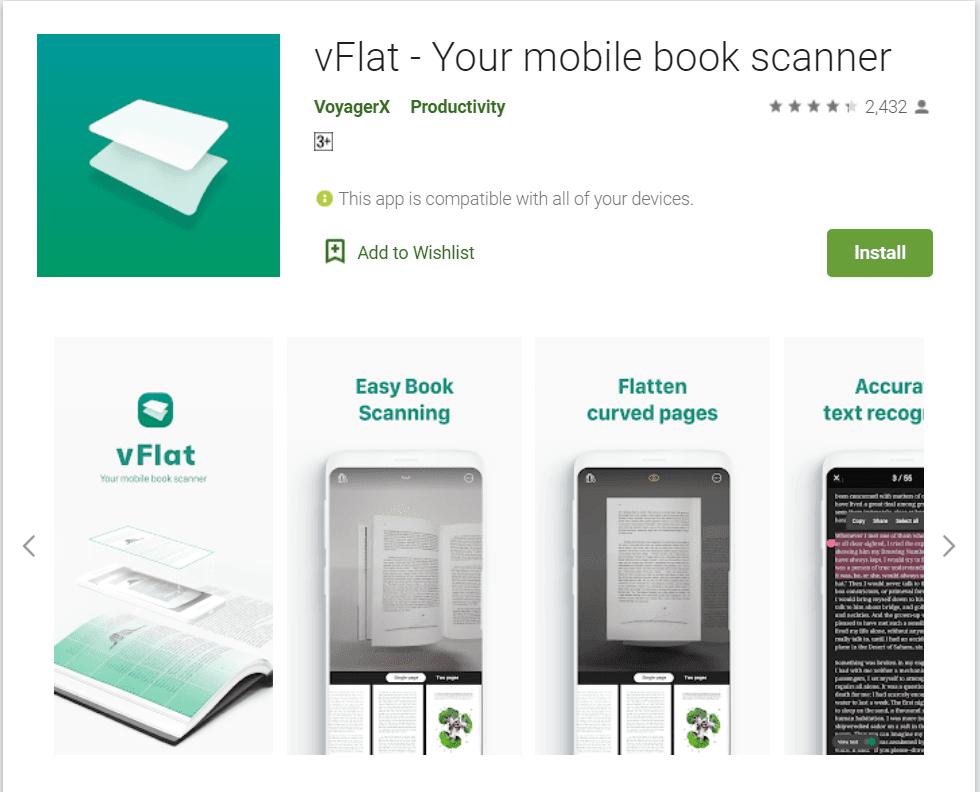
Được rồi(Alright) , ứng dụng máy quét tài liệu tiếp theo dành cho Android mà bạn có thể tìm thấy trên internet hiện tại có tên là vFlat Mobile Book Scanner . Như bạn có thể đoán từ tên, ứng dụng máy quét tài liệu được thiết kế để biến nó thành giải pháp một cửa để quét ghi chú cũng như sách. Ứng dụng máy quét tài liệu thực hiện công việc của mình theo cách nhanh như chớp cũng như hiệu quả.
Ứng dụng được tải với tính năng hẹn giờ mà bạn có thể tìm thấy ở phần trên cùng của ứng dụng. Tính năng này cho phép ứng dụng nhấp vào ảnh trong khoảng thời gian đều đặn, do đó làm cho toàn bộ trải nghiệm của người dùng tốt hơn và mượt mà hơn rất nhiều. Nhờ tính năng này, người dùng không cần phải nhấn nút chụp nhiều lần khi lật các trang để quét tài liệu.
Cũng đọc: 4 ứng dụng tốt nhất để chỉnh sửa PDF trên Android(4 Best Apps to Edit PDF on Android)(Also Read: 4 Best Apps to Edit PDF on Android)
Ngoài ra, bạn có thể ghép tất cả các trang mà bạn đã quét thành một tài liệu PDF duy nhất . Không chỉ vậy, bạn cũng có thể xuất tài liệu đó. Ngoài(Apart) ra, ứng dụng cũng có Hỗ trợ ký tự(Character Support) quang học ( OCR ). Tuy nhiên, tính năng này có giới hạn là 100 nhận dạng mỗi ngày. Trong trường hợp bạn hỏi tôi, tôi sẽ nói như vậy là khá đủ rồi.
Tải xuống vFlat Mobile Book Scanner( Download vFlat Mobile Book Scanner)
#9. Scanbot – PDF Document Scanner

Cuối cùng nhưng không kém phần quan trọng, chúng ta hãy nói về ứng dụng quét tài liệu cuối cùng trong danh sách - Scanbot . Ứng dụng máy quét tài liệu rất đơn giản cũng như dễ sử dụng. Nó khá phổ biến và do các tính năng của nó như quét tài liệu, tính năng tìm kiếm bên trong và thậm chí nhận dạng văn bản, đã mang lại cho nó cái tên Instagram của các tài liệu.
Ứng dụng máy quét tài liệu cho phép bạn coi tất cả các tài liệu bạn đã quét là ảnh để bạn thêm chạm vào nó. Có rất nhiều công cụ cho mục đích này của bạn. Bạn có thể tận dụng tất cả chúng để tối ưu hóa các tài liệu được quét và làm cho chúng không màu, nhiều màu sắc và mọi thứ ở giữa. Ngoài ra, bạn có thể sử dụng tính năng bổ sung cho phép bạn quét ngay lập tức bất kỳ Mã vạch(Bar) nào cũng như mã QR để xác định các mặt hàng, sản phẩm và thậm chí truy cập các trang web trong vòng vài giây.
Bạn muốn(Want) chia sẻ tất cả các tài liệu bạn đã quét vào các dịch vụ lưu trữ đám mây để có thể giảm mức sử dụng dung lượng cũng như RAM trên thiết bị Android của mình ? Ứng dụng máy quét tài liệu có câu trả lời cho điều đó. Với sự trợ giúp của ứng dụng này, bạn có thể chia sẻ tất cả các tài liệu mà bạn đã quét lên nhiều dịch vụ lưu trữ đám mây như Google Drive , Dropbox , Evernote , OneDrive , Box và nhiều dịch vụ khác.
Ngoài ra, ứng dụng máy quét tài liệu cũng có thể được sử dụng như một trình đọc tài liệu trong trường hợp bạn muốn. Có rất nhiều tính năng tuyệt vời như thêm ghi chú, đánh dấu văn bản, thêm chữ ký của bạn, vẽ trên đó và nhiều tính năng khác. Nó làm cho trải nghiệm của người dùng tốt hơn rất nhiều.
Tải xuống Scanbot PDF Document Scanner( Download Scanbot PDF Document Scanner)
Vậy là chúng ta đã đi đến phần cuối của bài viết này. Bây giờ là lúc để kết thúc nó. Tôi hy vọng bài viết đã mang lại cho bạn giá trị mà bạn đã khao khát suốt thời gian qua và nó xứng đáng với thời gian cũng như sự quan tâm của bạn. Bây giờ bạn đã có những kiến thức cần thiết, hãy đảm bảo rằng bạn đã sử dụng nó vào việc sử dụng tốt nhất có thể. Trong trường hợp bạn nghĩ rằng tôi đã bỏ sót một điểm cụ thể hoặc có câu hỏi trong đầu bạn, hoặc nếu bạn muốn tôi nói về điều gì đó hoàn toàn khác, vui lòng cho tôi biết. Tôi rất thích thực hiện yêu cầu của bạn. Cho đến lần sau, hãy giữ an toàn, bảo trọng và tạm biệt.
Related posts
15 Best Android Launchers Apps của 2021
10 Best Free Cleaner Apps cho Android vào năm 2021
23 Best Video Player Apps cho Android
10 Best Note Taking Apps cho Android 2021
4 Best Apps đến Remotely View A Webcam trên iOS and Android
8 Best Android Camera Apps của 2021
4 Best Offline Messaging (No Internet) Apps cho iPhone and Android (2021)
10 Best Fitness and Workout Apps cho Android (2021)
11 ứng dụng Android tốt nhất năm 2020
5 Best Cash Advance Apps cho iPhone and Android
10 Best Android Keyboard Apps để thử vào năm 2020
7 Best Camera Apps cho Android
10 Best Password Manager Apps cho Android
6 Best Guitar Apps cho Android
7 Best Apps để Control Android Phone từ xa từ máy tính của bạn
13 Best Android Apps đến Password Protect Files and Folders
7 Best Pedometer Apps cho Android and iPhone
10 Best Office Apps cho Android để tăng Productivity của bạn
15 Best Android Gallery Apps (2021)
12 Best Free Android Calculator Apps and Widgets
